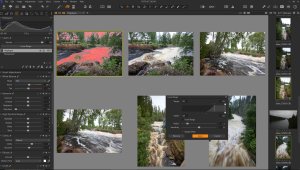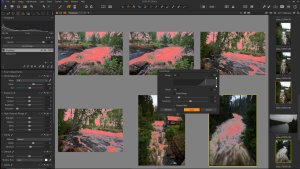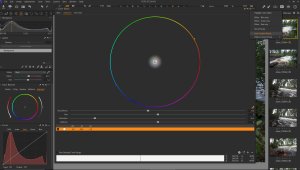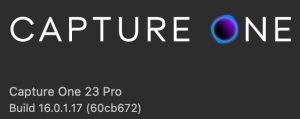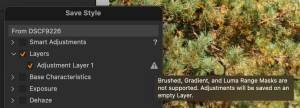Ok Martin, då kanske du har lite tur nu för igår kom lite i förtid den nya versionen av Photolab, och den har några intressanta nyheter:
Dels har Photolab fått en ny färghanteringsfunktion.
1. Det Color Wheel som förr bara funkade globalt i version 6, funkar nu även lokalt.
2. Även tidigare har man kunnat använda en funktion som heter Control Line på ett litet oortodoxt sätt genom att markera hela bilden och med en pipett välja ut exv. någon högdager och då markerat alla högdagar i bilden genom Luma-maskning.
3. Nu i version 7 finns ett nytt mer generellt och sofistikerat verktyg som heter "Luminosity Mask". Det är smått fantastiskt ihop med Color Wheel som jag snart ska visa. Finns bara ett problem att reta sig på och det är att DXO inte skickar med det ens i Photolab Elite utan det får man först om man även skaffar Filmpack 7.
Steg A. I första bilden har vi valt "Local Adjsusments" och där har jag aktiverat "Luminosity Mask och valt att plocka den vita hundens päls som referens för högdagrar generellt. Det skapar då en mask som selektivt markerar alla högdagrar i bilden och om jag vill kan jag sedan justera detta över gråskalan på ett liknande sätt som man kunnat göra i CO vid exv. "Dodge and Burn".
Visa bilaga 171768
Överst till höger valt verktyg. Andra pil till höger visar justeringsmöjligheten över gråskalan som styr urvalet.
Steg B. Här nedan aktiveras Color Wheel även det i "Local Adjustments". Istället för att göra ett färgval med pipetten så klickar man på den "vita" "bollen" i menyn och när man gör det aktiveras alla färgerna i Color Wheel istället för en.
Vi har nu en mask för alla högdagrar enligt vårt val med "Luminosity Mask". Samt valt att precis alla färger i dessa högdagrar ska träffas av den ändring av "Saturation" vi nu ska göra.
Visa bilaga 171769
Steg C. I den tredje bilden har jag först dragit "Saturation" helt i botten och då blir det helt ljust i nackarna på de båda på aktertoften i båten samt under ögat och på hakan av mannen i blåstället. Hunden är helt vit.
Visa bilaga 171770
På sista bilden drar jag "Saturation" helt till höger för max mättnad och då för vi tillbaka hudtoner i nackar och under ögon och hunden blir lite ljust gul.
Så vad jag kan se så borde detta fixa de problem du till sist lyckats beskriva. Jag tror dock inte att det bara är att köra "klipp och klistra" över en massa bilder eftersom främst "Luminosity Mask" måste anpassas till varje enskild bilds egenheter.
Visa bilaga 171771
Till sist ett exempel på hur lätt det är i Photolab att använda presets från Filmpack (Fuji Sepia från Filmpack 7) som integrerar fint med Photolab och till skillnad från exv. DXO NIK Collections presets faktiskt inte behöver några sunkiga TIFF som mellanformat utan funkar direkt med RAW-filerna eller JPEG också för den delen.
Jag tycker du ska kolla på Photolab och Filmpack 7 också för där finns en massa fina presets som matchar "look and feel" från en massa både svartvit, färg positiv och negativ film. Du kommer också få ett snäpp bättre bildkvalitet än vad både CO och LR kan ge idag. Photolab är en väldigt vass konverterare idag. Det är också betydligt mer rakt på sak än exv. CO, så du skulle förmodligen även bli lite mer produktiv än med CO, om nu det är något du bryr dig om vet jag inte men det borde du kanske med tanke på att du inte verkar gilla att brottas med de krav ett program som CO faktiskt ställer på sina användare.
Visa bilaga 171772